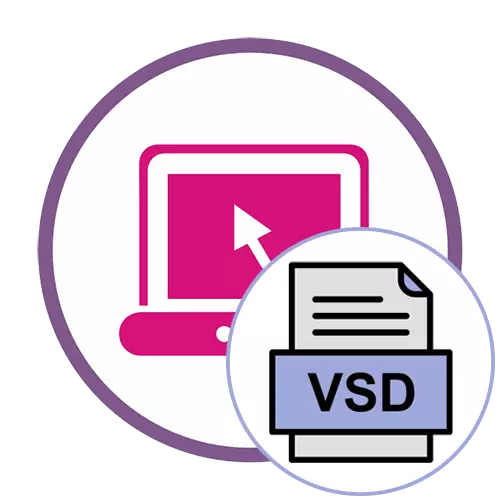
方法1:FViewer
Fviewer是一個多功能在線服務,幾乎可以支持存儲圖像,表或文本的所有現有文件格式。 VSD指的是支持的數據類型列表,因此我們開始從本網站開始。
轉到在線服務FVIEWER
- 在適當的站點頁面上,單擊“從計算機中選擇文件”按鈕,或將其移動到所選區域。
- “Explorer”窗口將打開,其中選擇元素。
- 等待其下載結束,之後將發生對查看器的自動轉換。考慮處理速度取決於文件大小,因此此過程可以延遲幾分鐘。
- 現在,您可以查看文檔的內容,包括絕對所有頁面。
- 在左窗格上使用縮略圖在它們之間切換,這是導航工具。
- 使用縮放和位移工具配置正常視圖。
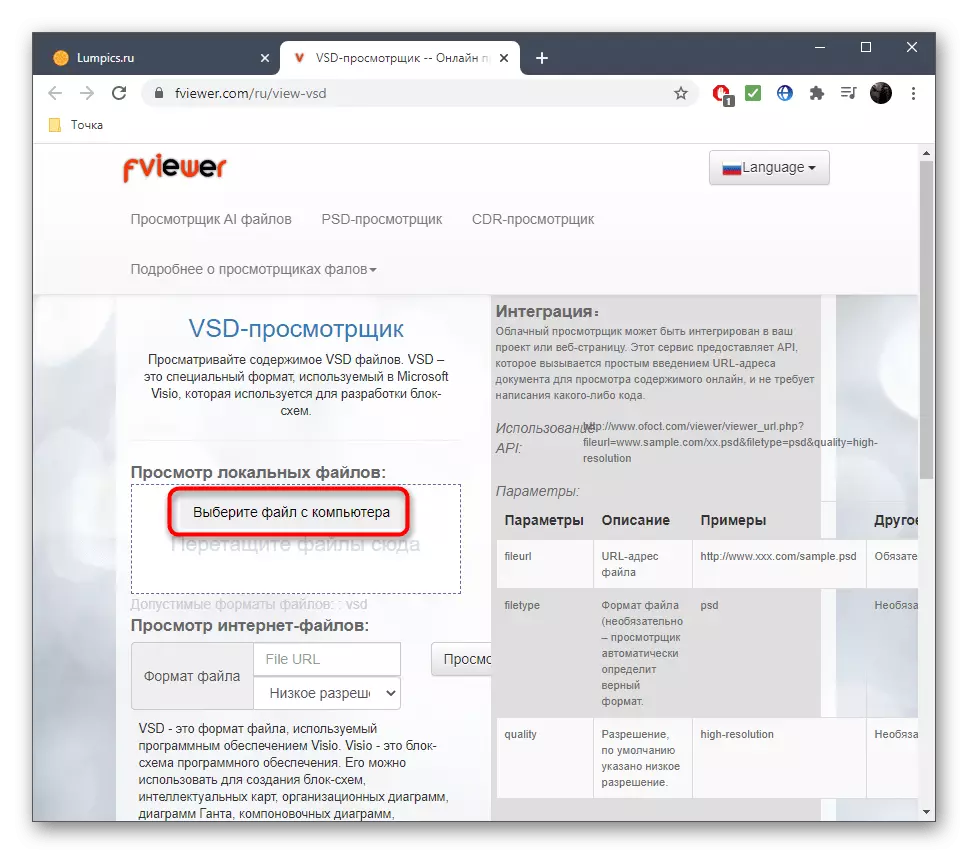
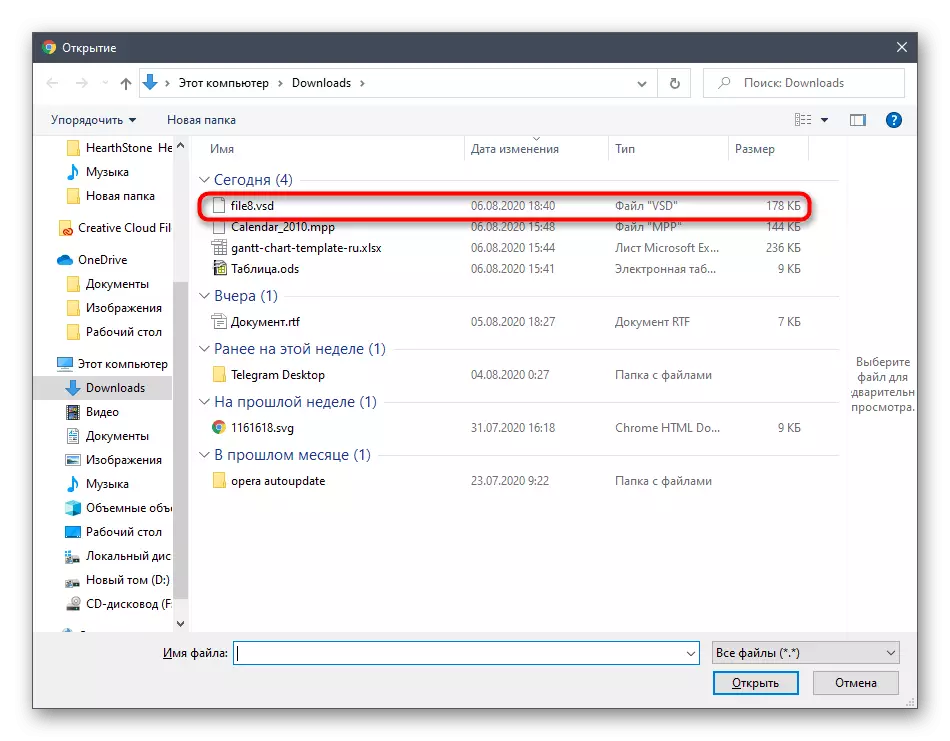
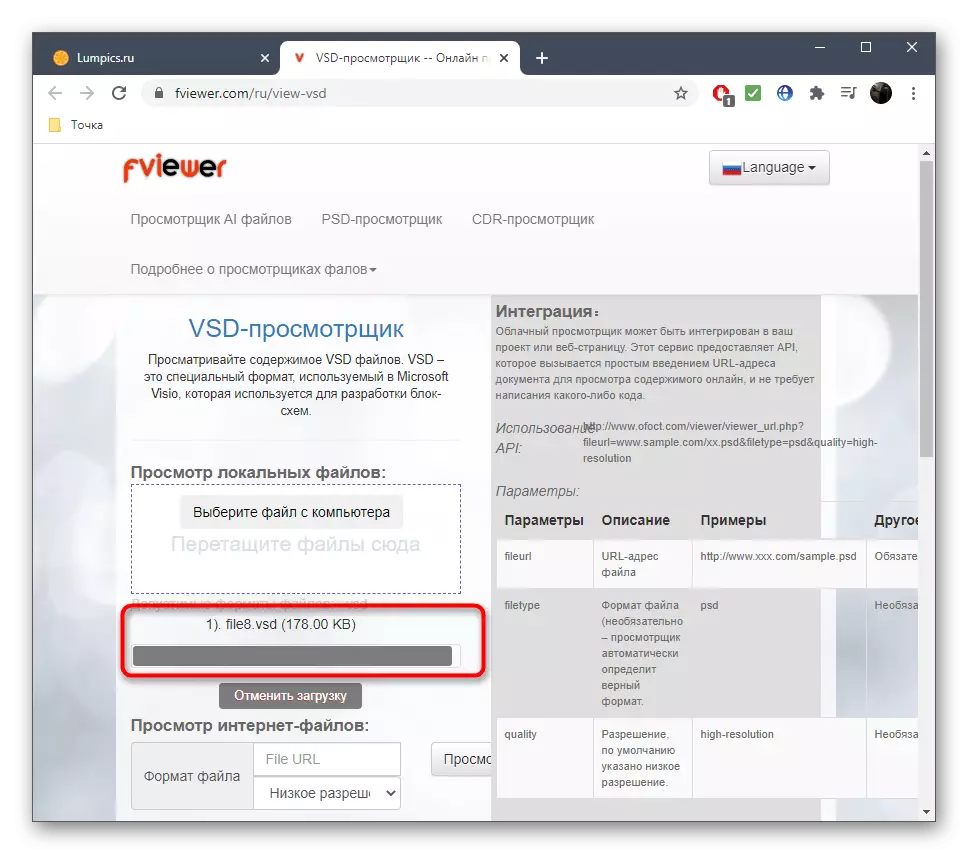
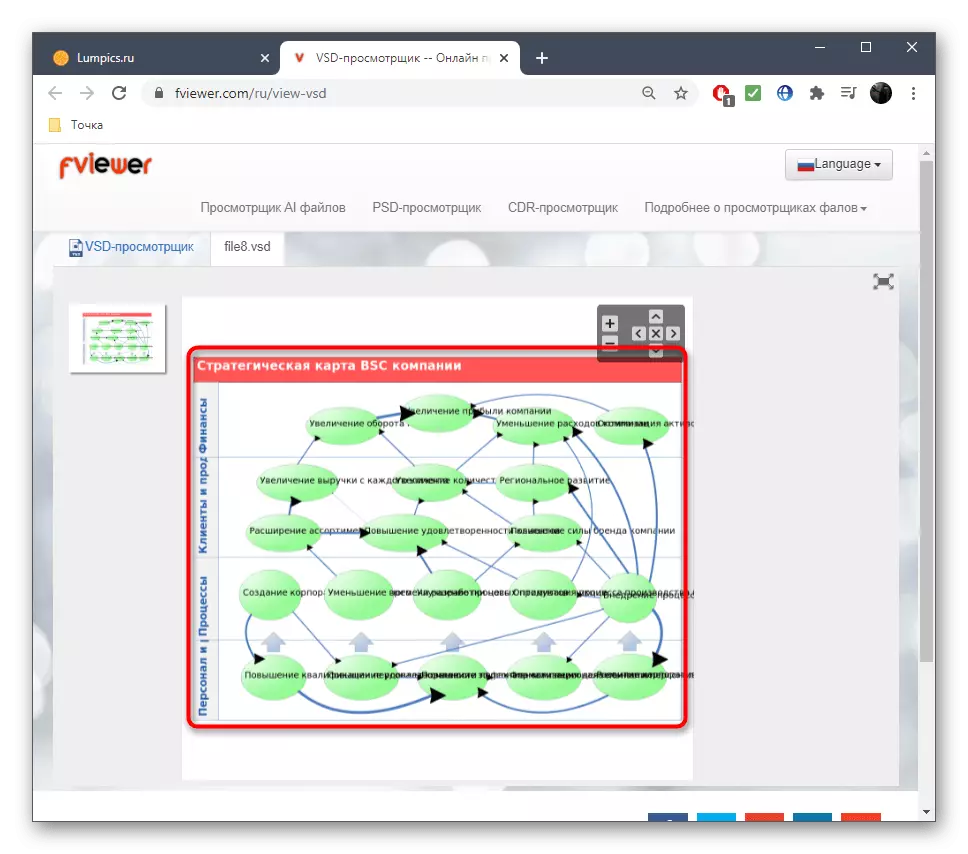
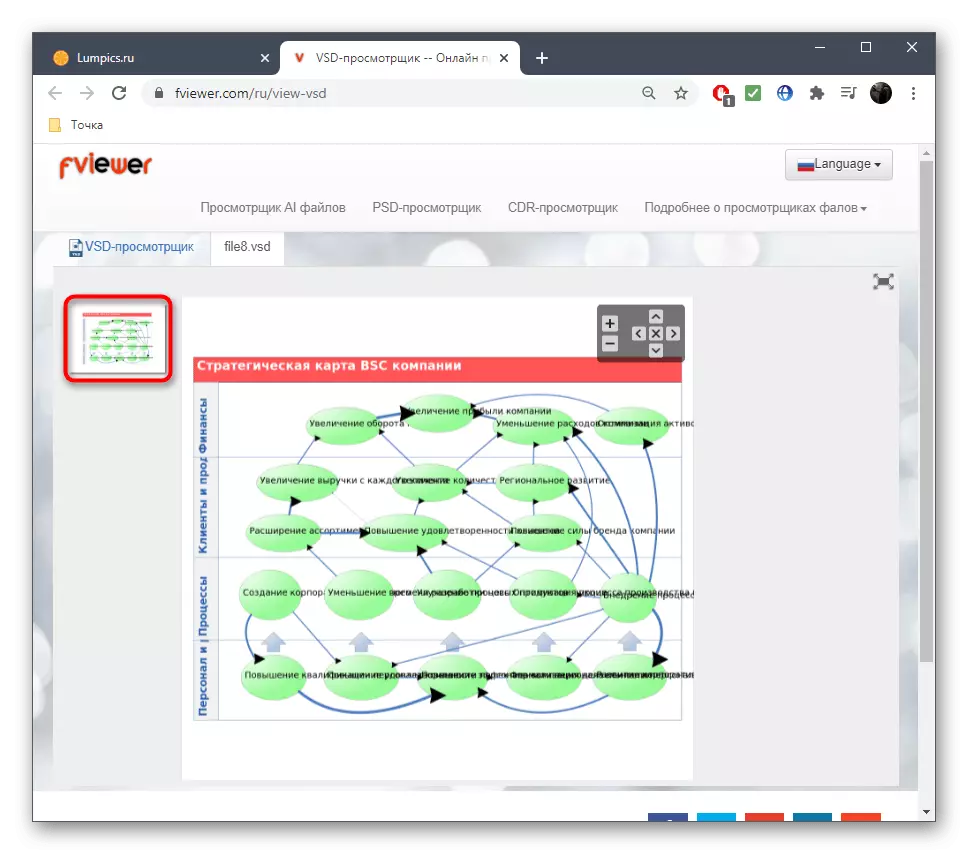
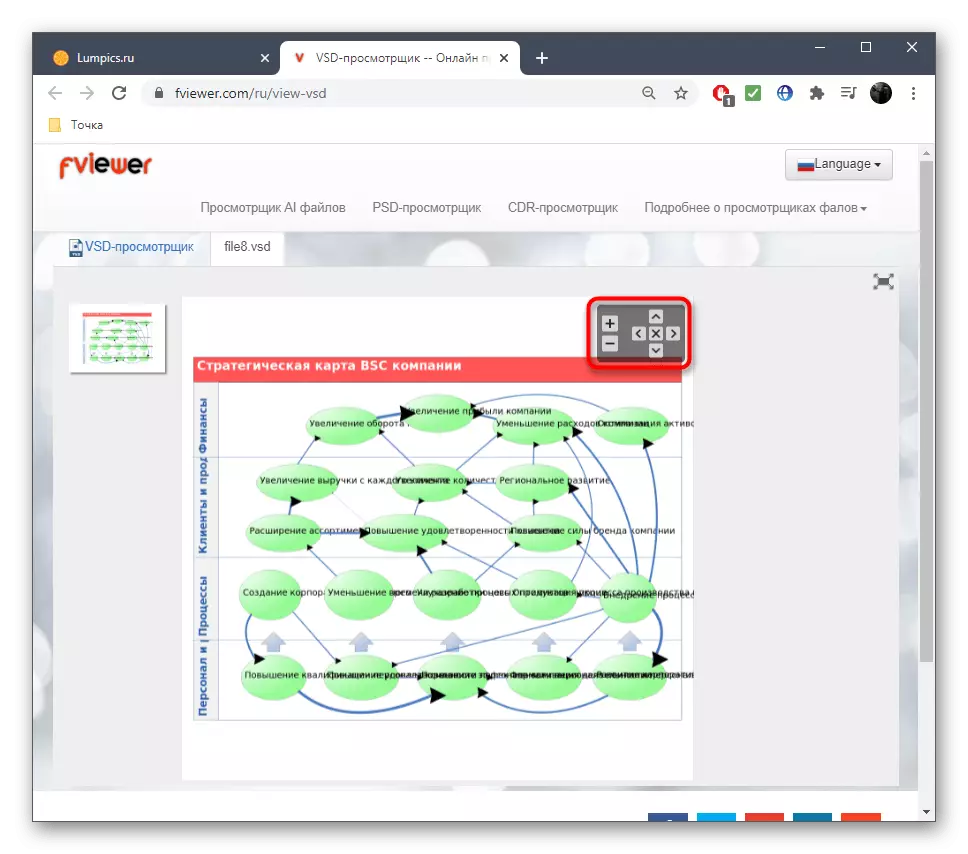
方法2:asper
作為完整的在線服務運行的Aspose開發人員模塊也適用於使用瀏覽器查看VSD文件的內容。用戶需要執行此類操作:
轉到Aaspes在線服務
- 點擊上面的鏈接立即轉到所需的網站。它支持拖動文件(DROD'N'DROP),因此您可以將其指向相應的區域或單擊它以打開“Explorer”。
- 在其中,找到存儲在VSD格式中的必要項目,並使用LKM雙擊它。
- 期待下載結束,在其在同一標籤中的進度之後。
- 在專門設計的工具中查看每個文檔頁面。
- 在左側輸入面板以在文檔的所有現有頁面之間移動。
- 在從上面的工具的幫助下,您也可以在紙張之間切換或為自己改變它們的比例。
- 如果要以原始格式或圖像下載此項目,請單擊“下載”。
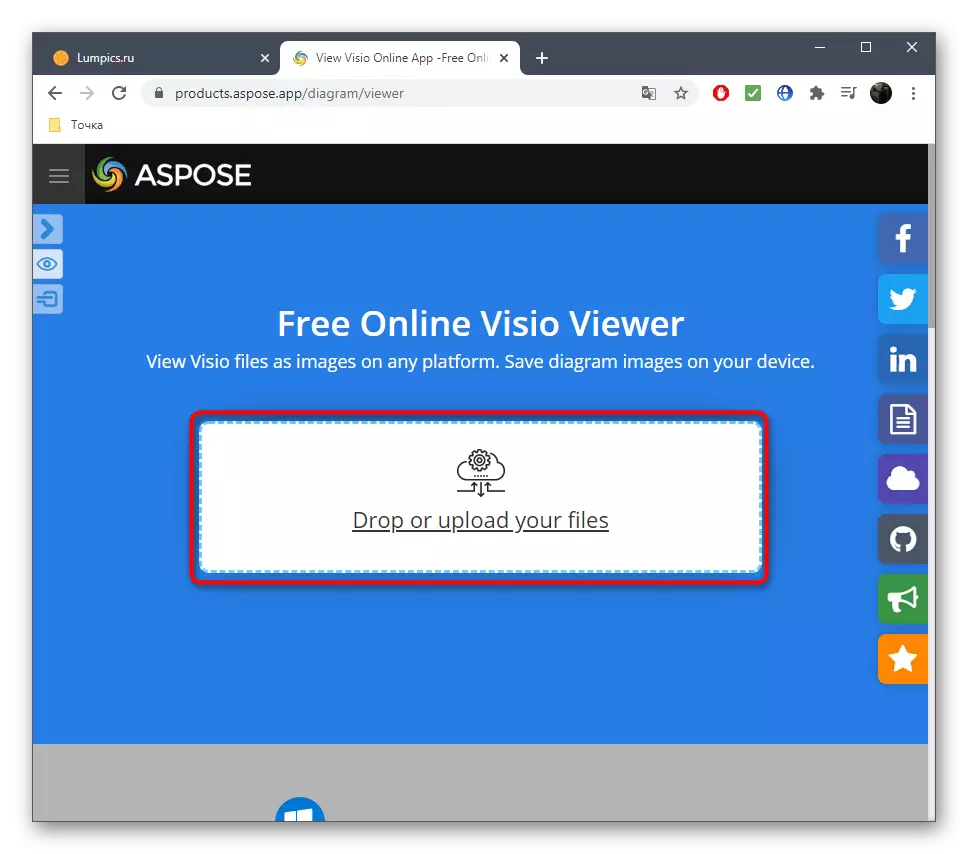

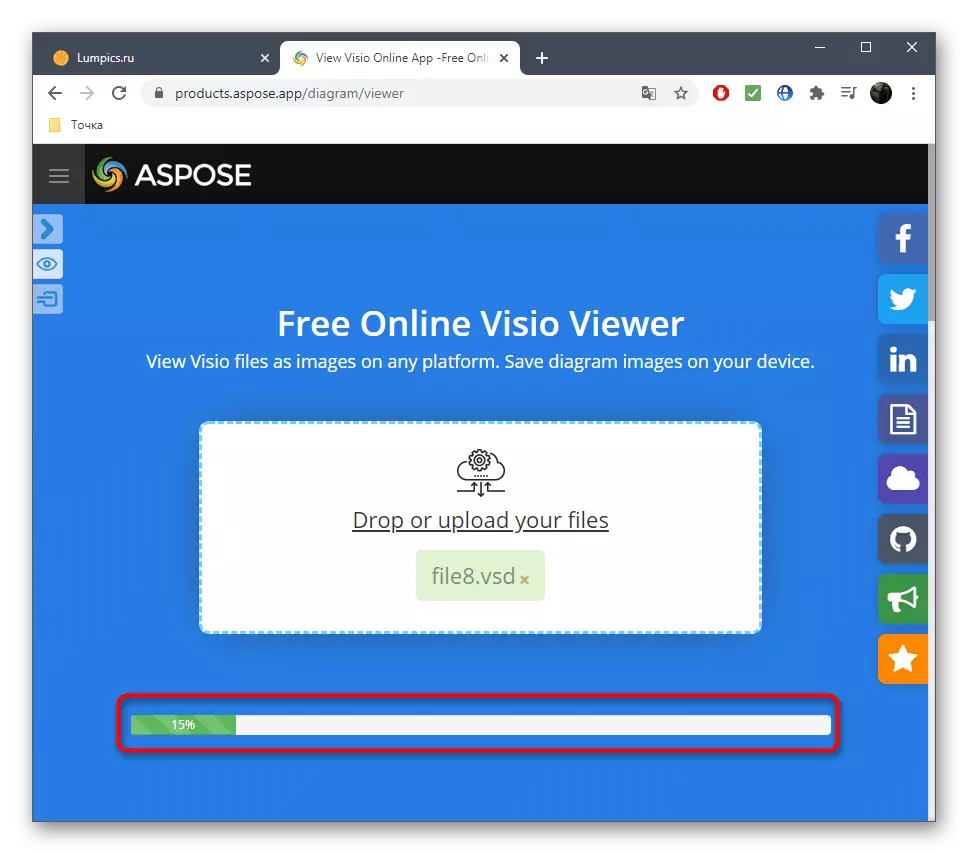

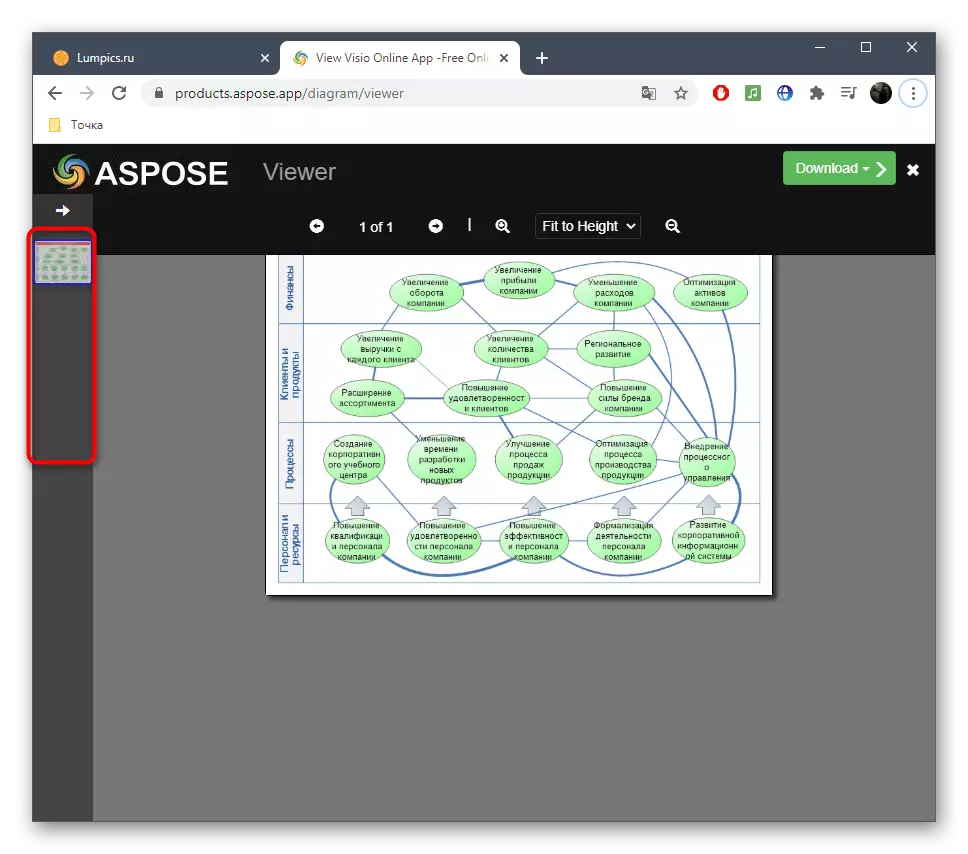

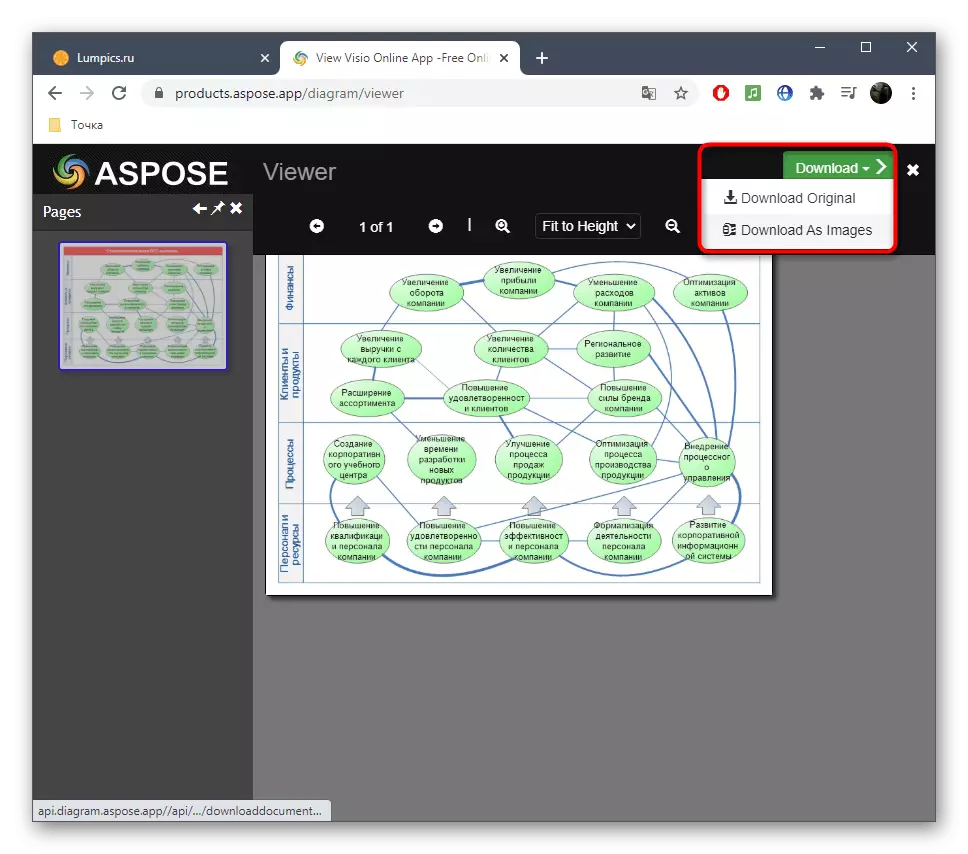
方法3:GroupDocs
上次名為Groupdocs的站點幾乎完全重複了以前的解決方案,以便其功能,因此可以被視為一個緊密的模擬。請注意此選項,因為前兩個可能會導致非工作,例如,由於技術工作。
轉到GroupDocs在線服務
- 打開所需頁面,將文件移動到專用區域或單擊它打開。
- 已經熟悉“Explorer”,找到相應的對象。
- 等到自動轉換到“視圖”選項卡。
- 讀取文檔的內容並以與方法2中所示的方式相同的方式管理。
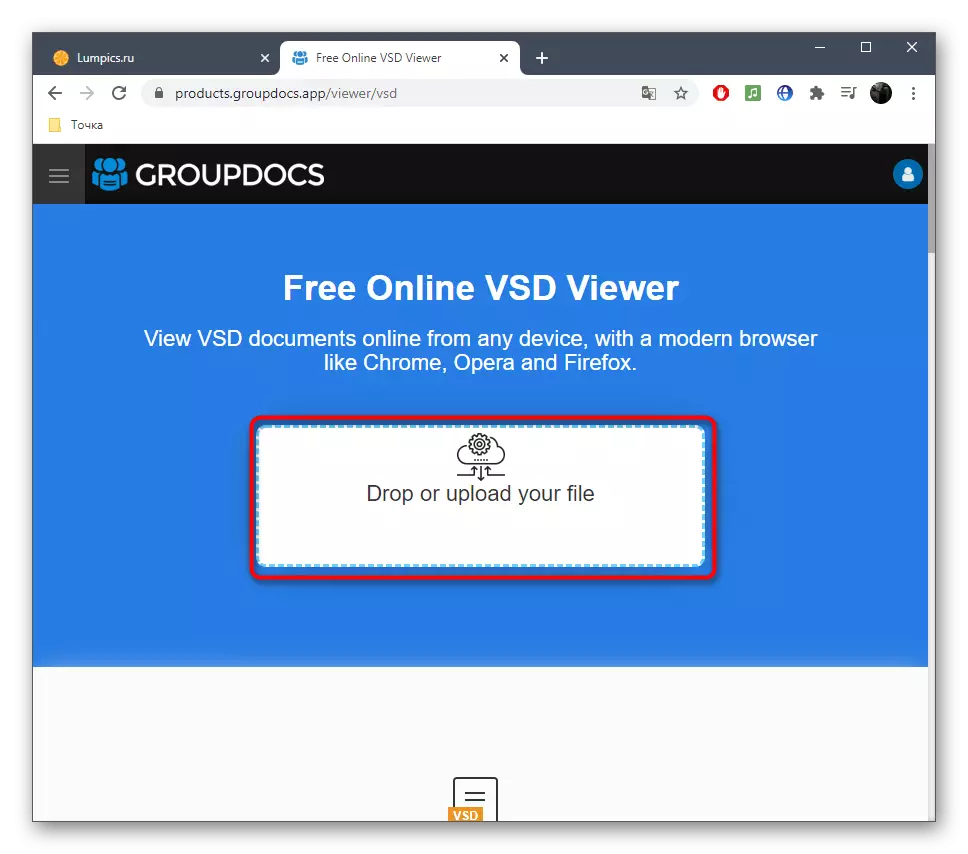
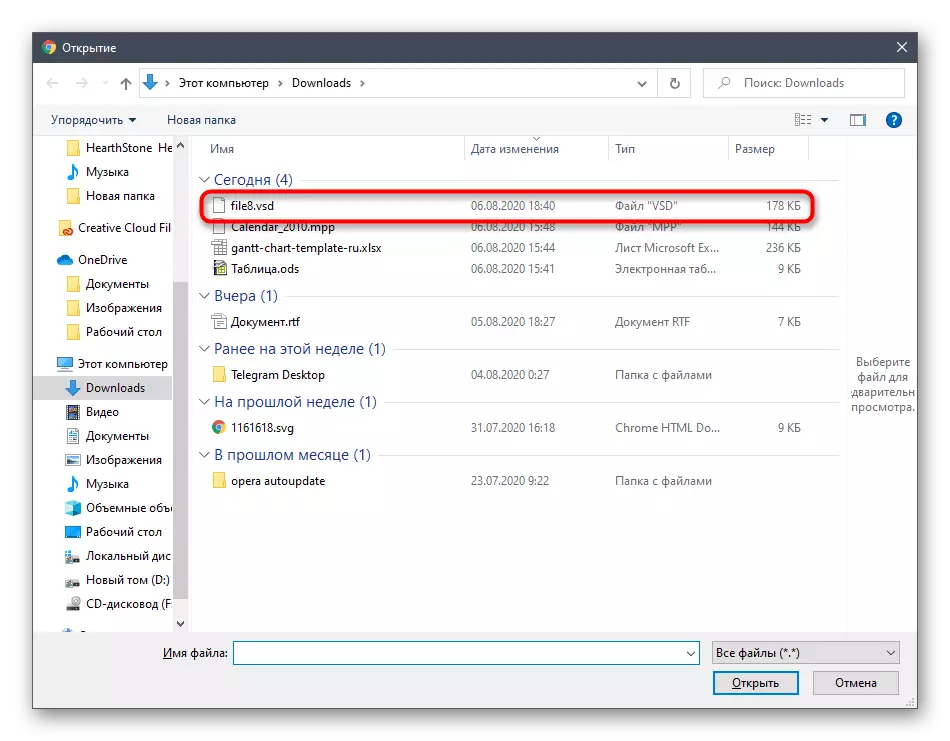

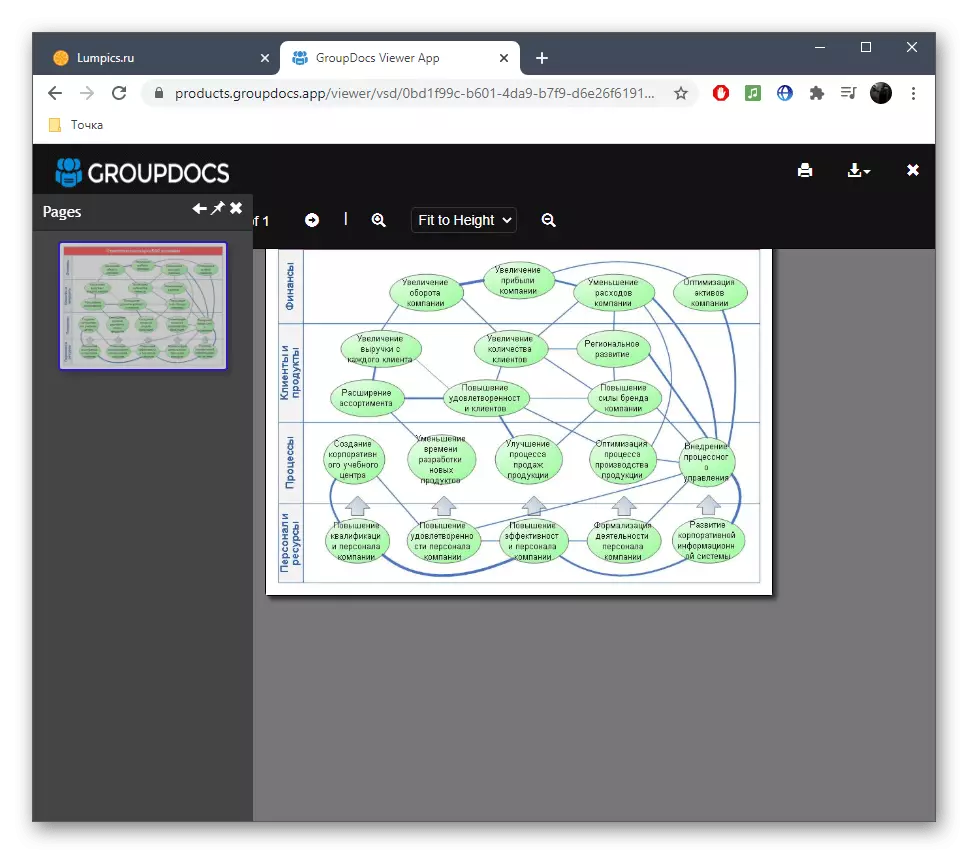
有時,這種在線服務不合適,但無法訪問VSD查看程序。在這種情況下,可以將圖形轉換為PDF以通過相同的瀏覽器或任何方便的觀看者查看其內容。在下面的文章中閱讀更多關於轉換過程的更多信息。
閱讀更多:將VSD轉換為PDF在線
